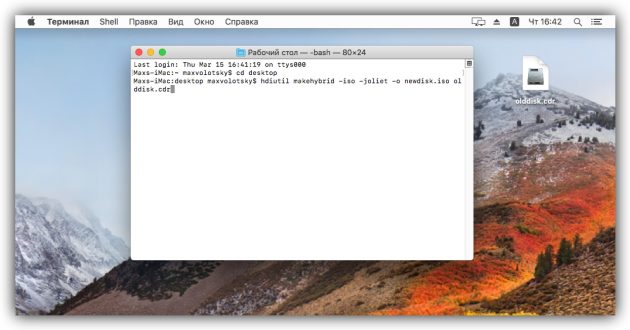¿Qué es una imagen de disco?
La imagen del disco es un archivo ISO que almacena todo el contenido de los medios originales. Hay otros formatos, pero este es el más popular.
Una computadora reconoce una imagen virtual de la misma manera que un disco físico. Incluso si los medios originales almacenan archivos interrelacionados, funcionarán correctamente y en la forma de una imagen. Por lo tanto, la mayoría de las veces crea imágenes de discos con archivos de instalación para juegos, programas y sistemas operativos.
El sistema operativo moderno lee archivos ISO sin programas adicionales. En sistemas operativos más antiguos, puede usar utilidades como Daemon Tools. Puede abrir una imagen y ver su contenido usando un archivador ordinario.
¿Por qué crear imágenes de disco?
Digamos que compró un DVD / Blu-ray con un juego o una película. Con el tiempo, aparecen rasguños en él, por lo que puede perder la información grabada. Y el disco en sí es fácil de perder. Además, hace ruidos mientras gira en el disco, y la velocidad de lectura de datos es menor que la memoria de la computadora. Todos estos problemas pueden resolverse creando una imagen de disco virtual.
Si el disco está protegido contra copia, es probable que su imagen no funcione.
Otro ejemplo: tienes un CD con la distribución de Windows. Se puede utilizar para instalar o restaurar el sistema operativo, pero para estos fines es mucho mejor una unidad flash USB. Además, muchas computadoras modernas no tienen unidades de disco en absoluto. Pero puede crear una imagen de disco y crear una unidad USB de arranque.
Cómo crear una imagen de disco en Windows
Ashampoo Burning Studio FREE: una de las utilidades más convenientes para crear imágenes de discos. Su interfaz está traducida al ruso, ocupa poco espacio y también es gratis. Durante la instalación, el programa solicita una clave de licencia, pero se puede recibir en el correo después de un registro rápido de la cuenta.
Inmediatamente después de que se inicia la utilidad, seleccione Imagen de disco → Crear imagen. Luego inserte el disco físico en la unidad y espere a que el programa lo reconozca, luego haga clic en “Siguiente”. Luego, especifique la carpeta en la que se creará la imagen y seleccione el formato ISO. De nuevo, haga clic en “Siguiente” y espere a que termine la copia.
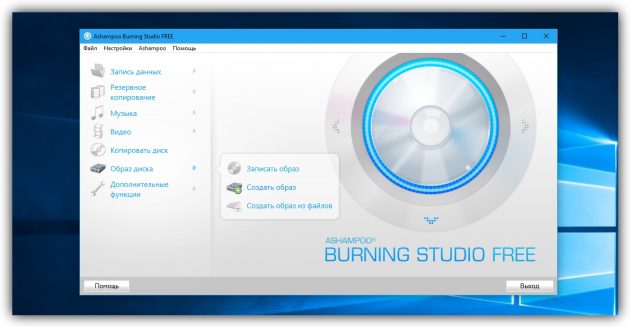
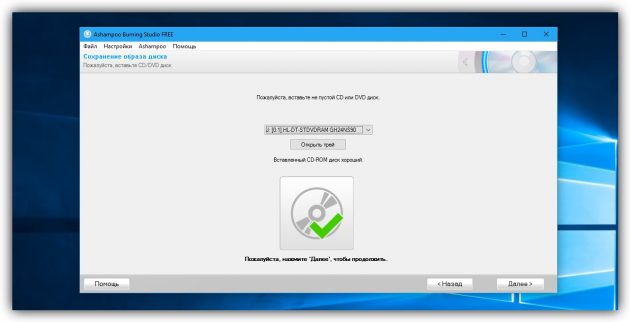
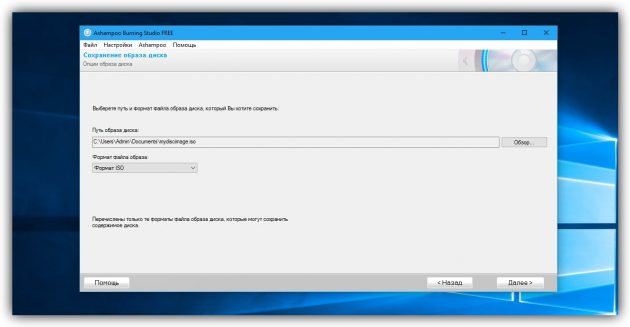
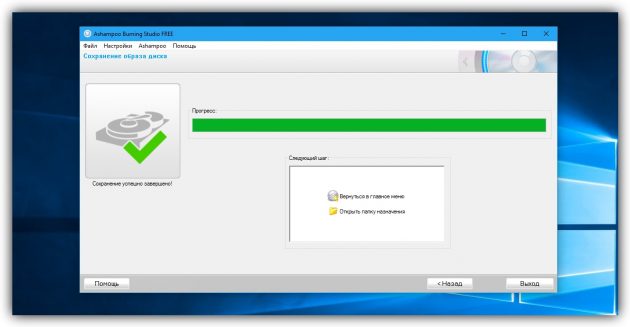
La imagen del disco aparece en la ubicación que especifique en la memoria de la computadora.
Ashampoo Burning Studio GRATIS →
Si por alguna razón no está satisfecho con esta utilidad, puede usar programas gratuitos similares como BurnAware Free o CDBurnerXP.
Cómo crear una imagen de disco en macOS
En Mac, esto se puede hacer en la “Utilidad de Discos” estándar disponible en la sección Finder → “Programas” → “Utilidades”. Después de iniciarlo, inserte el disco deseado en la unidad y haga clic en el menú superior “Archivo” → “Nueva imagen” → “Imagen de [el nombre de su disco]”.
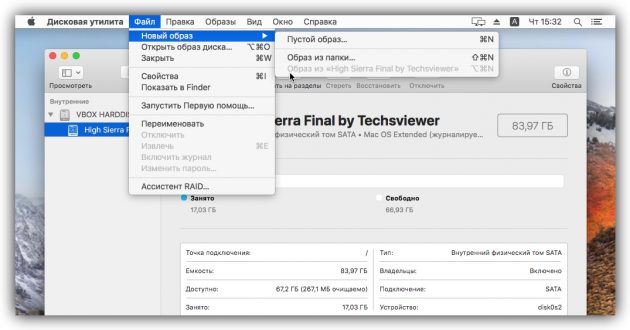
En la siguiente ventana, ingrese el nombre corto latino para la imagen futura. Para el destino, especifique el escritorio y seleccione el formato DVD / CD maestro. Después de eso, haga clic en “Guardar” y espere hasta que se complete la copia.
La imagen creada aparecerá en el escritorio y tendrá una extensión CDR. Si planea usarlo solo en la Mac, puede dejar este formato. Pero para ser leído por computadoras con Windows, necesita convertir el archivo CDR a ISO.
Para cambiar el formato de la imagen, ejecute la utilidad “Terminal”. Ingrese el comando escritorio cd y presiona Enter. Luego ingrese el segundo comando hdiutil makehybrid -iso -joliet -o [nombre 1] .iso [nombre 2] .cdr, primero reemplazando [nombre 1] y [nombre 2] con los nombres del futuro archivo ISO y el archivo CDR ya creado, respectivamente. Luego presione de nuevo Enter – después de un rato, la imagen ISO aparece en el escritorio.
Por ejemplo, primero creó un archivo CDR llamado olddisk. Luego seleccione para la futura imagen ISO, por ejemplo, el nombre newdisk. Como resultado, los comandos para nuestro caso se verán así: